incaseformat病毒专杀工具是一款功能强大的勒索病毒专杀工具,旨在为用户提供一个良好安全的上网环境,该病毒会隐藏在系统磁盘中,并将自身伪装成文件夹的名字,用户重启电脑就会删除用户的数据信息,非常顽固,该工具可帮助用户彻底消杀该病毒!
小编精选蠕虫病毒防护软件==》火绒安全软件电脑版

【功能介绍】
360安全大脑检测到蠕虫病毒incaseformat大范围爆发,病毒感染用户机器后会通过U盘自我复制感染到其他电脑,导致电脑中磁盘文件被删除,给用户造成极大损失。360全系列产品支持此病毒的拦截和查杀。
对该病毒进行溯源和深入分析后,360安全大脑发现,用户电脑中毒后,病毒文件通过DeleteFileA和RemoveDirectory代码实施了删除文件和目录的行为。此病毒启动后将自身复制到C:WINDOWStsay.exe并创建启动项退出,等待重启运行,下次开机启动后约20s就开始删除用户文件。
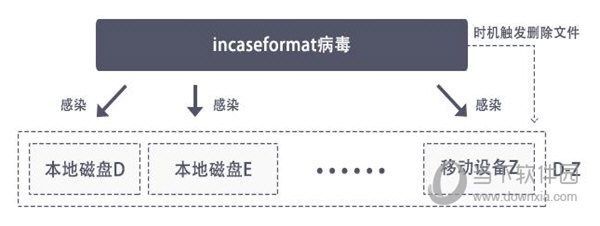
更多蠕虫病毒防护选择==》360安全卫士
【Incaseformat蠕虫病毒详细解答】
【incaseformat病毒是什么类型病毒】“incaseformat病毒”为蠕虫病毒,不具备加密文件危害。同时该病毒也并非新型病毒,而是存在已久,并于本月13集中发作。
【病毒是如何传播的】该病毒主要传播方式为U盘等移动存储器设备。经火绒工程师分析确认,该病毒不会通过U盘以外的网络共享、漏洞等常见蠕虫传播方式传播。
【如何防御该病毒】目前主流安全软件均可防御。火绒个人和企业用户无需升级,即可拦截和查杀此病毒(火绒的检测名称为:HEUR:Worm/Autorun.o)。同时火绒的【免疫防护】功能,可确保即使信任该病毒,仍会对其进行拦截。
【已经中毒如何查杀】如果不幸中毒,必须清空信任区,全盘扫描,并对可移动设备进行查杀。
【被删除的文件还能恢复吗】恢复可能性较高。因为病毒删除文件时没有对文件做覆写或破坏操作,用户可以联系专业的数据恢复公司进行恢复。千万注意,在数据重要的情况下不要自行操作。
【病毒为什么会在1月13日发作】该病毒内设置了定时发作的指令,因此具备一定潜伏期。但由于BUG原因导致在2021年1月13日突然发作。
【下次发作(删除文件)是什么时候】距离现在最近的一次删除文件时间为1月23日上午6点左右,再下一次是2月4日上午8点左右。火绒工程师建议广大网友及时安装合格的安全软件,防止该病毒再次爆发。

【U盘如何防御蠕虫病毒】
1、预防u盘中病毒,u盘防病毒要从源头找起,u盘不会无缘无故的中病毒,也就是说u盘中毒是因为连接到了中毒的电脑上才中毒的,如果是你自己的电脑,那么就要安装必要的杀毒软件并有规律的升级杀毒软件,防止电脑中病毒而感染u盘。
2、另外就是拿u盘到打印店打印文件,这种中毒的几率很大,很多打印店的电脑安全都不怎么好,都会带有一定的病毒。那么你可以将文件放入百度网盘等网络硬盘上,然后在打印店的电脑上下载打印文件就可以了。
3、如果你是学生,那么要小心学校机房的电脑,机房的电脑也不是很安全啦,还有一种原因就是u盘外借,这个就不好预防了,但是可以了解下拿去做什么,也向同学灌输下u盘防病毒预防策略。
4、还有一种设置u盘免疫普通病毒的方法是在u盘中自己建一个命名为autorun.inf的文件,因为普通病毒让u盘中毒的原因就是添加了这种名称的文件,如果你在u盘中已经添加了这个文件,那么病毒就不能生成含恶意代码的文件了。操作方法鼠标移动到电脑桌面空白处,右键选择新建一个txt文本,然后将文本名称改为“autorun”,注意文本的后缀名改成“.inf”。
5、然后就是平常打开u盘的方法,正常我们都是进电脑鼠标左键双击打开u盘的,这种方式很不安全,很容易运行病毒程序。那么我们可以使用在资源管理器中打开u盘的方法操作。比较麻烦点,具体操作方法如下,依次选择电脑桌面左下角“开始-所有程序-附件-windows资源治理器”打开资源管理器。
6、然后在windows资源治理器窗口左侧列表找到U盘盘符点击,就可以在右侧窗口显示u内容了,然后就可以直接在资源治理器对u盘内容进行编辑复制等操作了。
7、还有一点就是要关闭电脑自动播放功能,不然你前面做的windows资源治理器打开u盘就被自动播放给打败了,关闭电脑自动播放功能的操作方法如下,单击“开始”菜单→“运行”命令,输入“gpedit.msc”命令,打开组策略窗口。
8、然后在组策略窗口左侧依次选择“本地计算机策略→计算机配置→管理模板→系统”点到系统就有出现右侧的列表,然后在右侧选择“双击“关闭自动播放”进行设置”。
9、双击后会弹出选择窗口,选中“已禁用”,点击应用确定退出就完成了。
